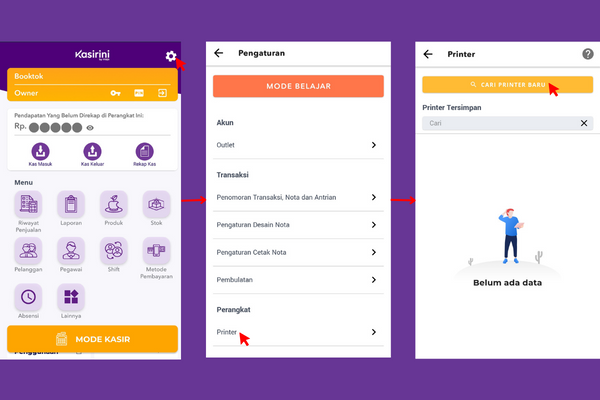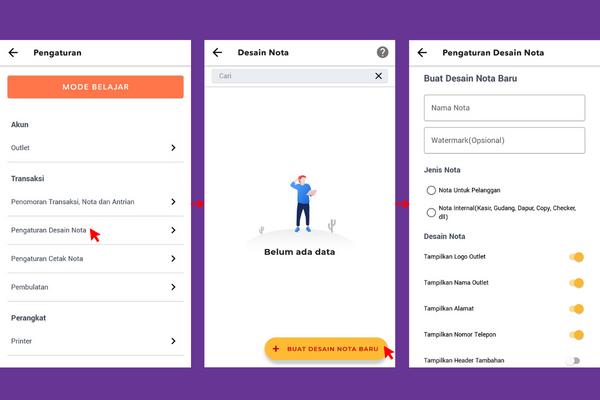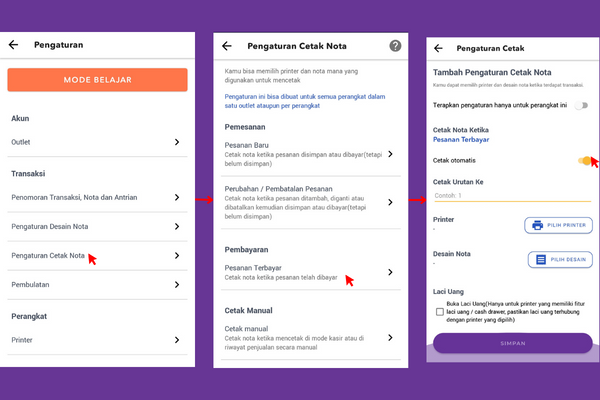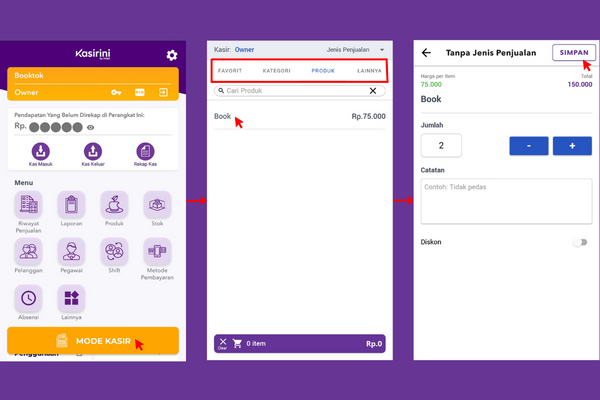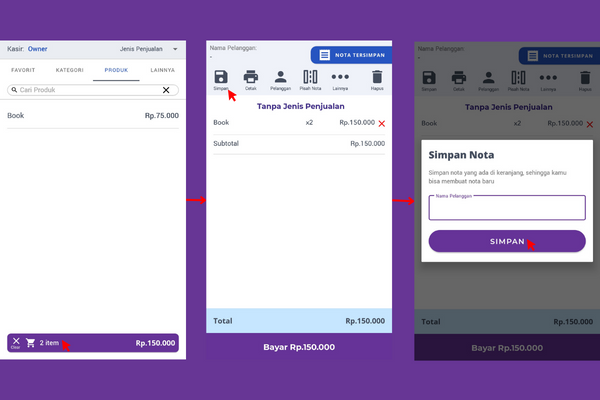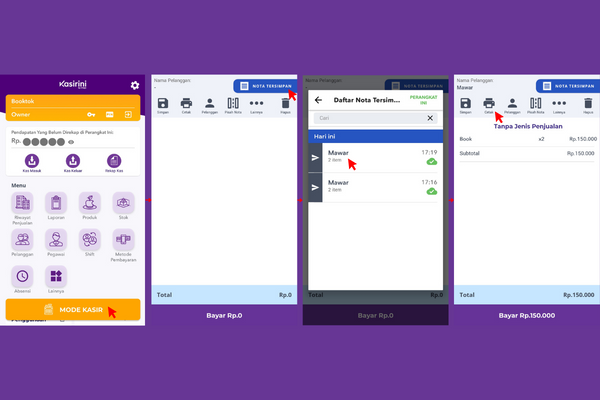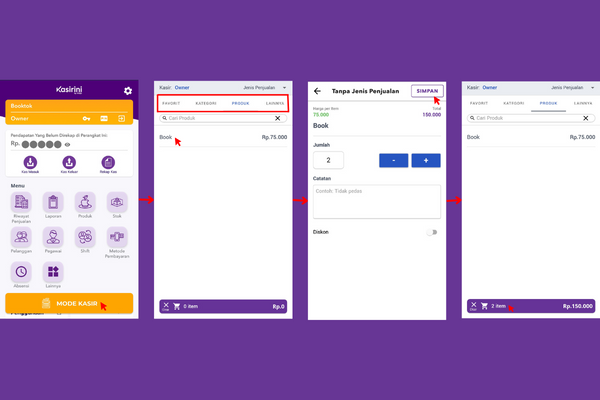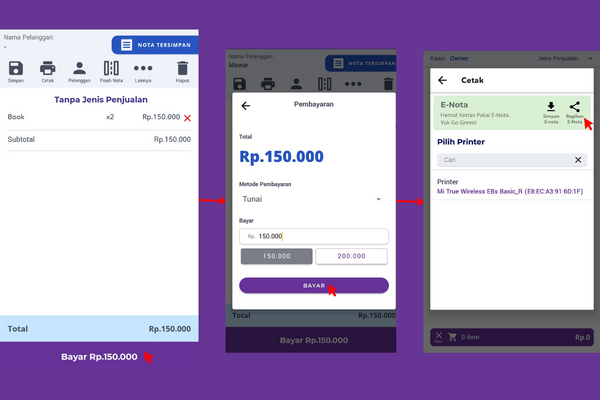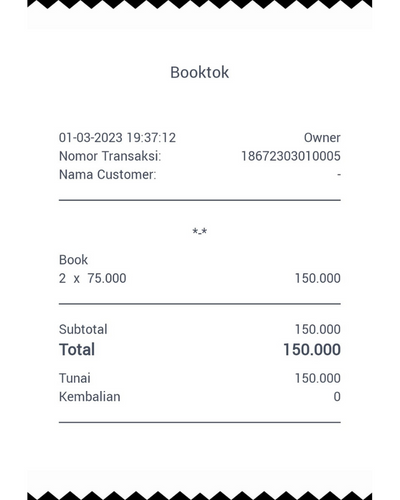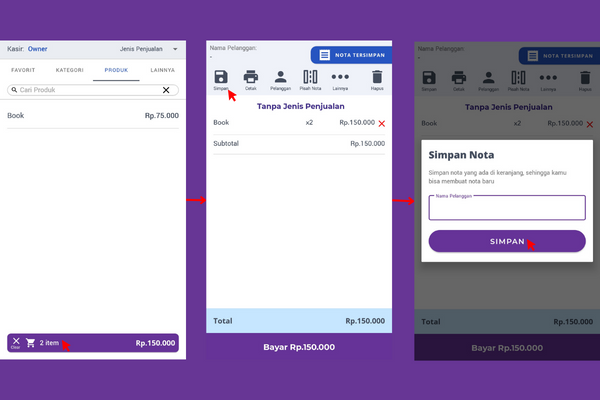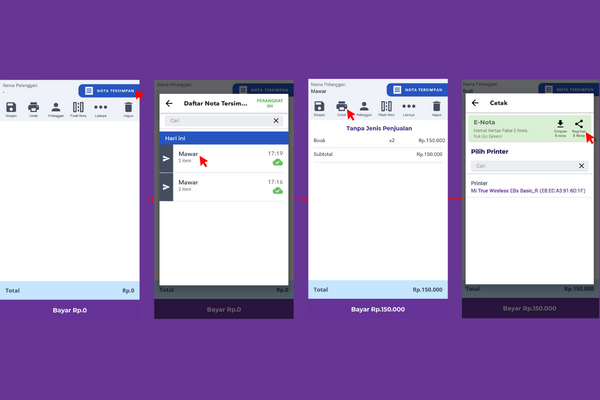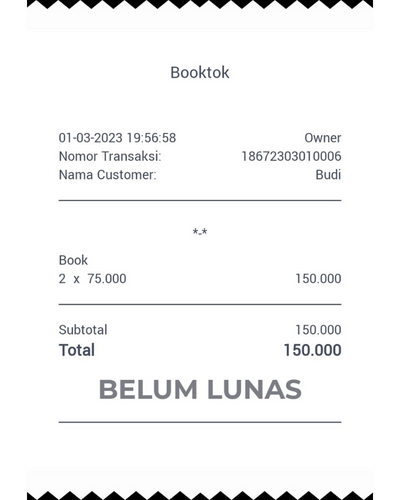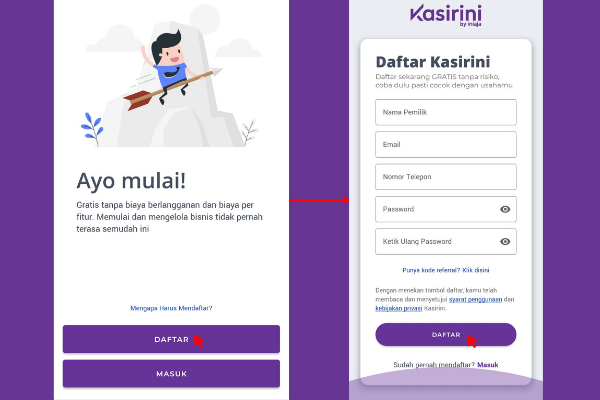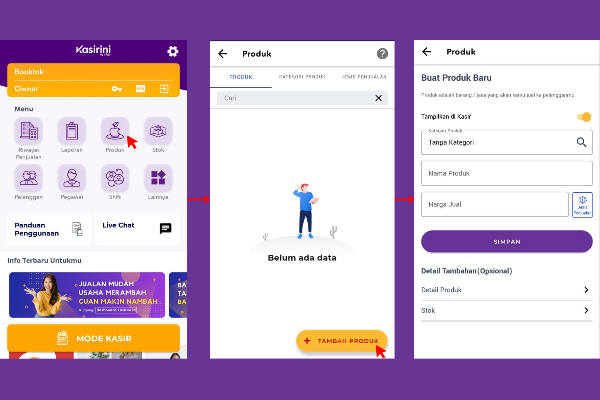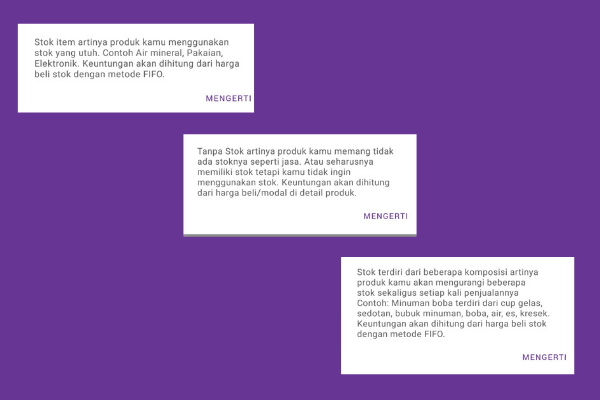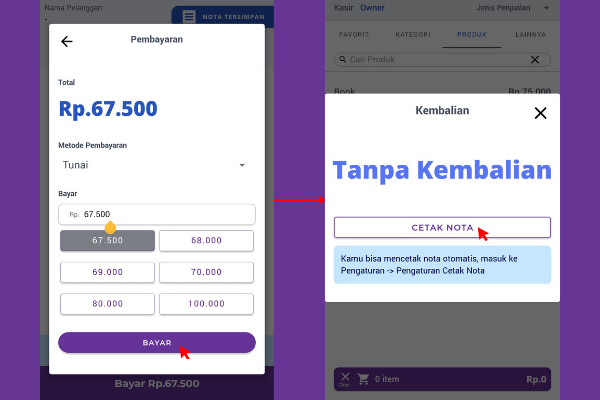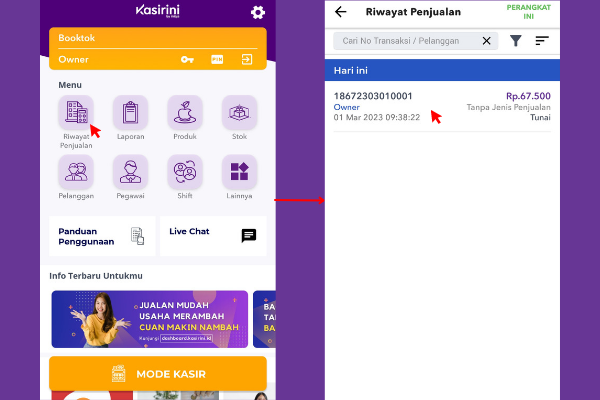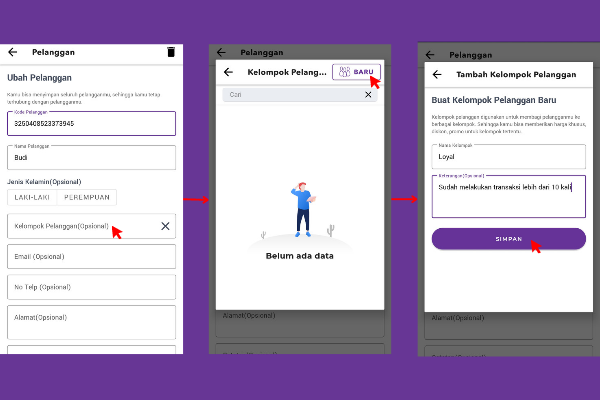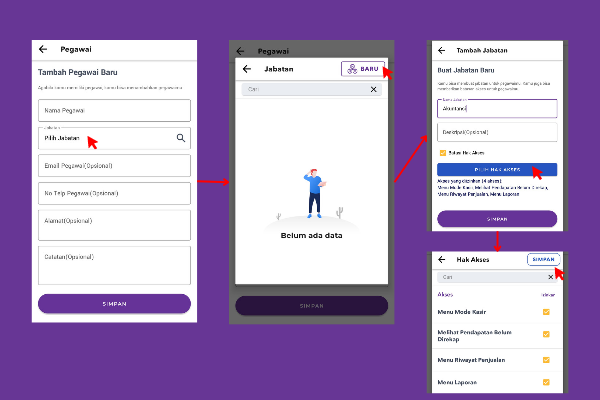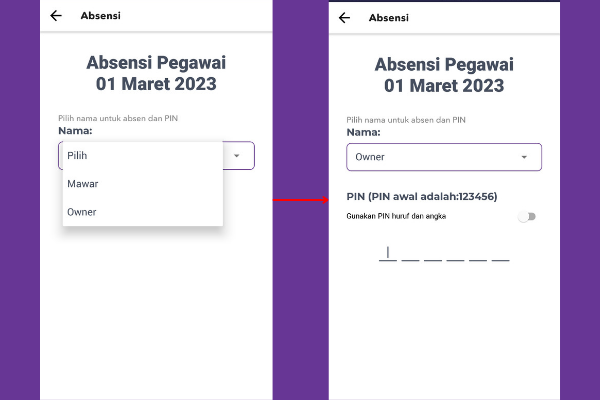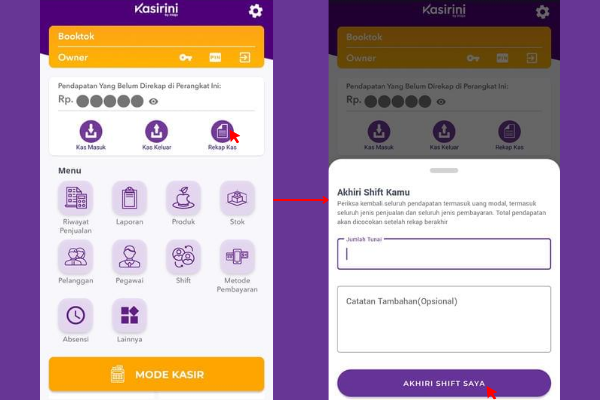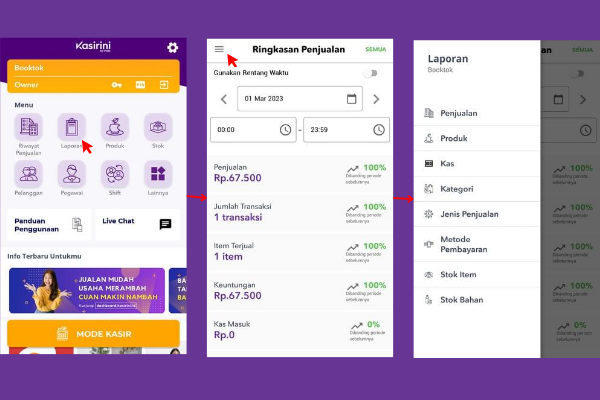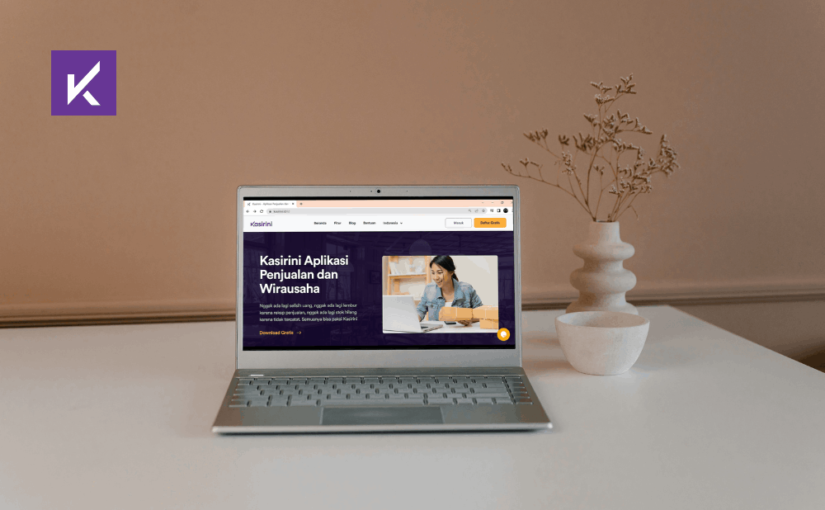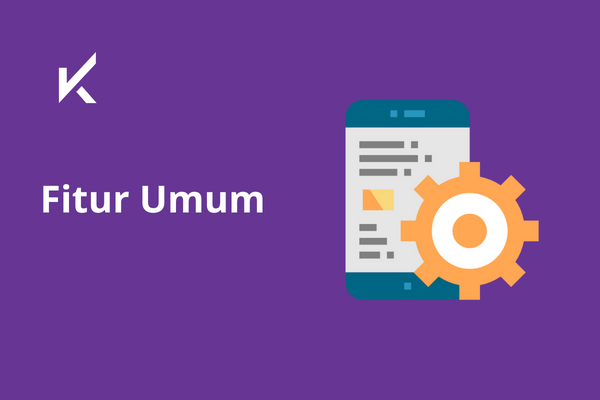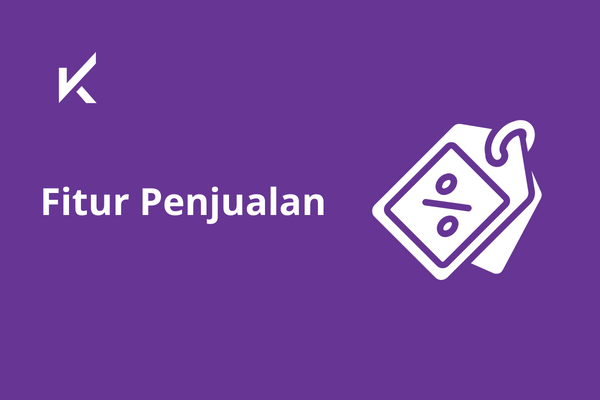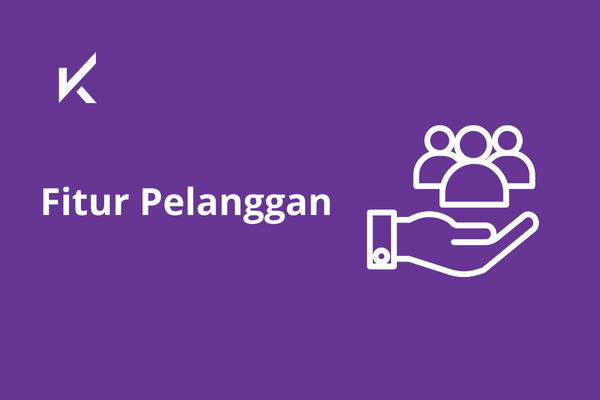Apa itu Kasirini dan fitur yang ada pada aplikasi tersebut? Jika Anda pelaku UMKM, ada baiknya untuk mengetahui aplikasi yang satu ini.
Dengan Kasirini, Anda bisa mengelola toko online dan toko offline sekaligus, mengatur harga produk dan biaya pengiriman, mengelola stok produk dan pelanggan, hingga mendapatkan laporan hasil penjualan Anda. Praktis, bukan?
Yuk, kenali lebih dalam tentang Kasirini dan fiturnya! Mari kita mulai.
Apa itu Aplikasi Kasirini?

Kasirini adalah aplikasi penjualan dan wirausaha yang memiliki POS atau point of sales, penjualan, pembukuan, manajemen dan laporan dalam 1 aplikasi. Anda bisa mengunduh aplikasi penjualan ini di Play Store.
Yang lebih menguntungkan lagi bagi Anda adalah aplikasi ini gratis dan tidak perlu menggunakan koneksi internet, lho. Sebab, semua fitur dapat digunakan 100% tanpa internet setelah registrasi.
Selain itu, Kasirini dapat digunakan pada jumlah perangkat yang tidak terbatas, dan Anda dapat menambahkan perangkat melalui email atau nomor telepon yang lain.
7 Fitur Aplikasi Kasirini
Kasirini terbagi menjadi tujuh jenis fitur yang dapat membantu Anda mengelola usaha. Adapun fitur-fiturnya antara lain :
Fitur Spesial
Terdapat tiga fitur spesial yang bisa Anda gunakan di aplikasi ini :
Gunakan Online dan Offline
Anda dapat menggunakan semua fungsinya dengan atau tanpa internet kapanpun dan dimanapun.
Metode Pembayaran Lengkap
Anda dapat menggunakan metode pembayaran apa pun dan mencantumkan nama saat dicetak pada tanda terima.
Riwayat Penjualan Lengkap
Anda dapat melihat riwayat penjualan lengkap termasuk operator, pelanggan, jumlah uang, dan refund atau pengembalian uang.
Fitur Umum
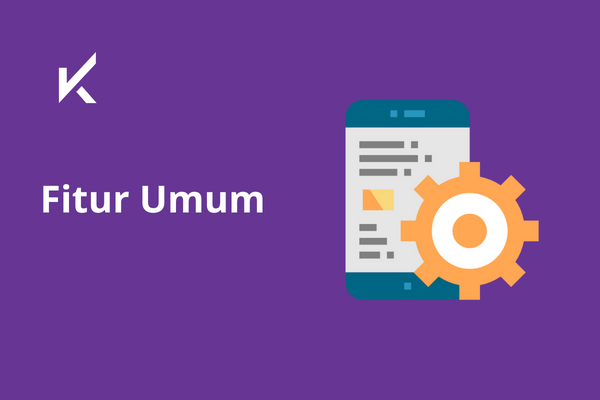
Terdapat enam beragam fitur umum pada Kasirini, seperti :
Shift Otomatis
Kasirini menerapkan sistem shift otomatis untuk memastikan setiap arus kas tercatat dengan benar.
Sinkronisasi Otomatis
Seperti yang sudah diketahui sebelumnya, Kasirini bisa digunakan untuk perangkat tak terbatas. Tetapi, tenang saja karena data Anda secara otomatis disinkronkan di antara semua perangkat.
Satuan untuk Stok
Anda dapat menggunakan satuan yang sesuai dengan usaha Anda, mencegah kebingungan dan entri data yang salah.
Aplikasi yang User-Friendly
Tampilan di Kasirini mudah dimengerti, gampang diakses dan dilengkapi dengan panduan.
Serial Number Perangkat
Aplikasi ini menggunakan sistem serial number untuk setiap perangkap agar memudahkan Anda saat mengelola perangkat Anda.
Pembulatan
Anda dapat mengaktifkan pembulatan untuk menghindari perbedaan dalam perhitungan pendapatan.
Laporan Penjualan
Terdapat tiga fitur laporan penjualan yang dapat Anda gunakan dengan mudah, seperti :
Riwayat Penjualan Lengkap
Pada aplikasi Kasirini, Anda bisa melihat riwayat penjualan seperti operator, pelanggan, jumlah uang, dan refund.
Laporan Stok
Anda dapat melihat riwayat stok dimulai dari pembelian, stok opname, hingga stok terbuang.
Laporan Pelanggan
Dengan fitur ini, Anda dapat mengetahui beberapa kali pelanggan Anda melakukan transaksi.
Penjualan
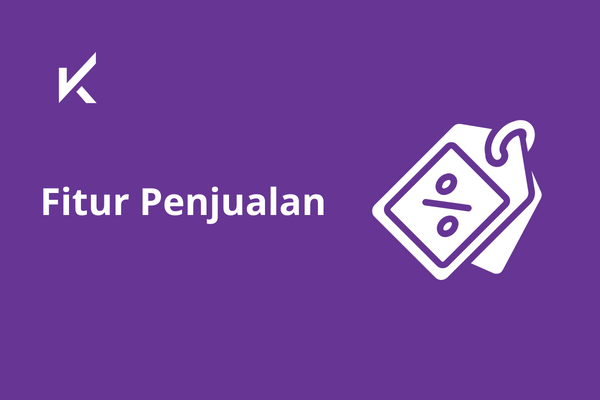
Fitur sistem kasir ini membantu Anda dalam mengelola penjualan, diantaranya :
Item Favorit
Anda dapat memilih produk yang sering laku atau favorit agar dapat melakukan penjualan dengan cepat dan mudah.
Kategori Item
Anda bisa mengelompokkan produk berdasarkan kategori untuk membantu pelanggan saat mencari produk Anda.
Mode Barcode
Anda dapat menggunakan barcode scanner untuk memasukkan data serta mempercepat penginputan untuk toko retail dan minimarket.
Mode Cash Register
Dengan Kasirini, Anda bisa menggunakan cash register, lho. Cash register sendiri adalah alat elektronik yang dapat menghitung dan menyimpan transaksi penjualan.
Simpan Nota
Anda bisa menyimpan nota atau transaksi di aplikasi ini.
Stok Produk
Anda bisa menggunakan fitur ini untuk mengatur stok Anda, seperti :
Stok Item
Anda dapat mencatat setiap penggunaan produk lengkap untuk melacak stok Anda dengan cepat dan mudah.
Stok Bahan
Anda dapat menyimpan semua bahan yang diperlukan untuk membuat suatu produk sehingga Anda tahu produk olahan apa saja yang habis.
Pembelian Stok
Anda bisa menambah stok dengan cepat dan mudah serta melihat jumlah stok.
Stok Opname
Anda bisa membandingkan stok sistem dengan stok sebenarnya untuk menghindari perbedaan stok.
Stok Terbuang
Anda dapat mengetahui bahan mana yang tidak dapat digunakan karena rusak atau kadaluarsa.
Pengingat Stok
Aplikasi ini dapat mengingatkan Anda jika terdapat stok yang hampir habis.
Pelanggan
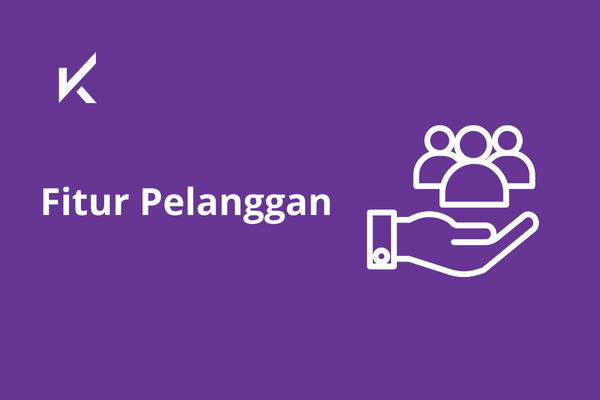
Terdapat tiga fitur penjualan yang bisa Anda manfaatkan, seperti :
Catat Seluruh Detail Pelanggan Anda
Aplikasi ini dapat membantu Anda mencatat tentang pelanggan dengan detail.
Diskon untuk Pelanggan
Anda dapat memberikan promo dan diskon untuk pelanggan.
Kelompokkan Pelanggan
Lalu, fitur ini dapat membantu Anda mengelola, menerima laporan, dan menawarkan harga khusus untuk kelompok pelanggan Anda.
Pegawai
Dengan fitur di Kasirini, Anda dapat mengatur pegawai termasuk hak akses mereka untuk fitur-fitur tertentu.
Catat Seluruh Detail Pegawai
Selain pelanggan, Anda dapat menambahkan detail tentang pegawai seperti jabatan dan data pribadi untuk memudahkan Anda mengatur pegawai.
PIN Pegawai
Gunakan kode PIN untuk memberikan keamanan kepada pegawai Anda.
Shift Pegawai
Anda dapat mengelola pergantian shift pegawai dengan mudah.
Ganti Shift Offline
Pegawai Anda dapat mengganti shit mereka tanpa menggunakan koneksi internet.
Batasi Hak Akses Pegawai
Anda bisa membatasi hak akses pegawai. Apa saja yang diperboleh dan yang tidak diperbolehkan bagi pegawai Anda.
Tambah Pegawai Tanpa Daftar
Terakhir, Anda dapat menambahkan pegawai tanpa perlu registrasi melalui internet.
Nah, demikian informasi mengenai Kasirini dan fiturnya. Setelah membaca artikel ini, apakah Anda ingin menggunakan aplikasi ini untuk membantu usaha Anda? Jika belum yakin, silahkan baca rekomendasi aplikasi lainnya yang dapat membantu UMKM.